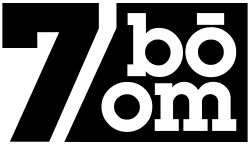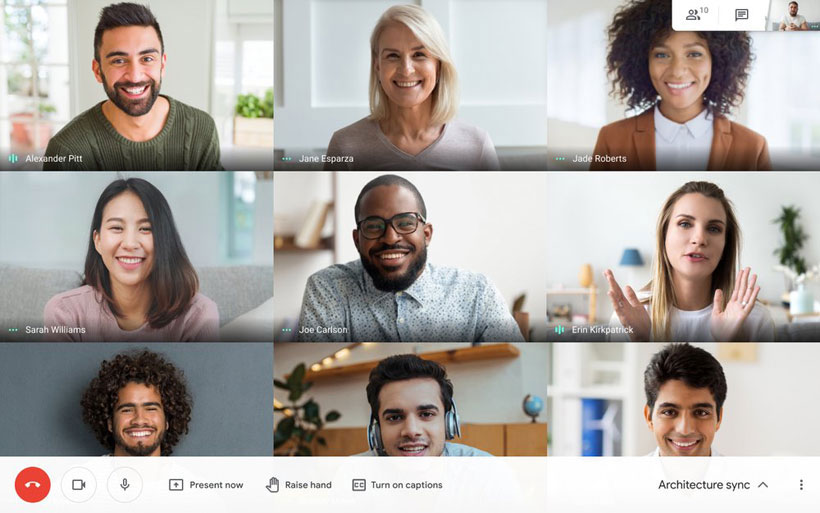
Antes era un lío hacerlo en Zoom, de ahí que Google Meet se haya puesto las pilas para que cambies tu fondo en una videollamada. Sigue estos pasos.
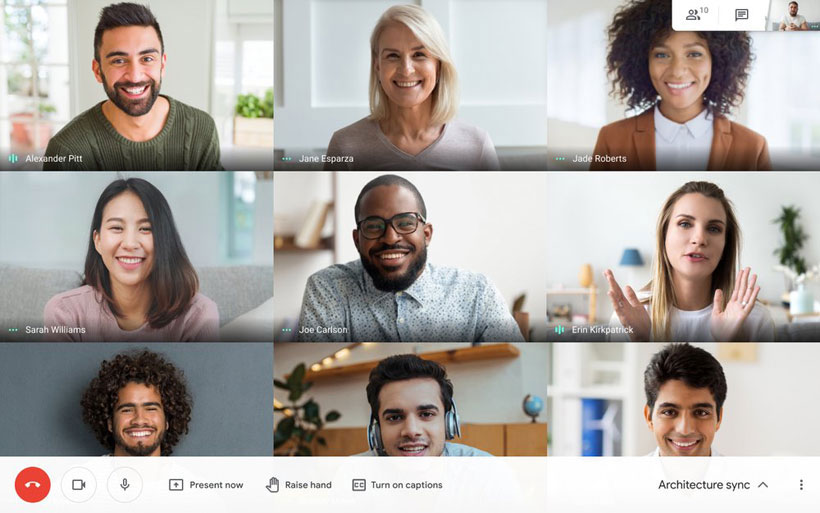
Sigue estos pasos para que ahora tengas un agradable fondo mientras estás en una videollamada o videoconferencia en Google Meet. De hecho si no quieres que se vea el desastre de tu casa detrás tuyo te decimos cómo hacerle.
También te puede interesar: Los tapabocas de luchadores que necesitas para la cuarentena
Con Zoom era un día porque tenías que tener ciertas especificaciones en la computadora. Con Google Meet no necesitas descargar nada, al contrario… ¡y es gratis! Sigue estos pasos.
1. Inicia tu sesión en Google o entra a una reunión, o bien, crear una. Abre el menú de opciones que te da la videollamada (se ubica en la esquina inferior).
2. Ya en la pestaña de opciones modifica el diseño de Google Meet.
3. Luego elige la opción de llamada y dale click en “cambiar fondo”.
4. Pulsa sobre la imagen y difumina o cambia el fondo de tu videoconferencia o llamada.
5. Y si no quieres los fondos que Google Meet te ofrece, sube una foto tuya o selecciona una de las que tengas en tu escritorio.